エクセルはプロジェクト管理にも利用することができます。ここでは、エクセルを使ったプロジェクト管理の手法について紹介します。
1. ガントチャートを作成する ガントチャートはプロジェクトの進捗状況を可視化するためのグラフです。エクセルでは、簡単にガントチャートを作成することができます。作業内容や期日、担当者などを表にまとめ、その情報をもとにガントチャートを作成しましょう。ガントチャートは、作業内容ごとに縦軸に並べ、期日ごとに横軸に並べます。また、作業の進捗状況を色分けして表示することで、一目でプロジェクトの進捗状況を確認できます。
2. 進捗管理シートを作成する 進捗管理シートは、プロジェクトの進捗状況を記録するためのシートです。作業内容ごとに進捗状況や問題点などを記録し、その情報をもとにプロジェクトを管理します。また、進捗状況の更新は定期的に行うようにしましょう。
3. リスク管理シートを作成する リスク管理シートは、プロジェクトのリスクを管理するためのシートです。リスクの種類や発生確率、影響度などを記録し、リスクマネジメントを行います。リスクの発生確率や影響度は、数値で評価しておくと、リスクの優先度を把握しやすくなります。
4. リソース管理シートを作成する リソース管理シートは、プロジェクトに必要なリソース(人員、予算、材料など)を管理するためのシートです。必要なリソースの種類や数量、予算などを記録し、リソースの確保や予算の管理を行います。
5. コスト管理シートを作成する コスト管理シートは、プロジェクトのコストを管理するためのシートです。予算と実績を比較し、予算超過やムダなコストの発生を防止します。コスト管理シートは、プロジェクトの経費精算や請求書の作成にも利用できます。
以上が、エクセルを使ったプロジェクト管理の手法ですが、それぞれのシートを活用することで、プロジェクトの進捗状況やリスク、リソース、コストなどを管理することができます。
さらに、エクセルには以下のような機能もありますので、プロジェクト管理にも活用してみてください。
1. 自動集計機能 エクセルには、数式を使って自動的にデータを集計する機能があります。たとえば、作業時間やコストを入力すると、それらを自動的に集計し、簡単に統計情報を作成することができます。
2. 条件付き書式機能 エクセルには、条件付き書式機能があります。たとえば、進捗状況が遅れている作業に対しては、文字色を赤くするなどの書式設定をすることができます。これにより、一目で問題点を把握することができます。
3. ピボットテーブル機能 エクセルには、ピボットテーブル機能があります。ピボットテーブルを作成することで、データを軸に集計し、簡単に集計結果を見ることができます。たとえば、作業内容ごとの進捗状況をピボットテーブルで作成することで、作業の優先順位を把握することができます。
以上が、エクセルを使ったプロジェクト管理の手法と機能の紹介です。プロジェクト管理には、プロジェクトの特性に合わせた適切な手法を選択することが大切ですが、エクセルの多様な機能を活用することで、より効率的かつ効果的なプロジェクト管理を行うことができます。
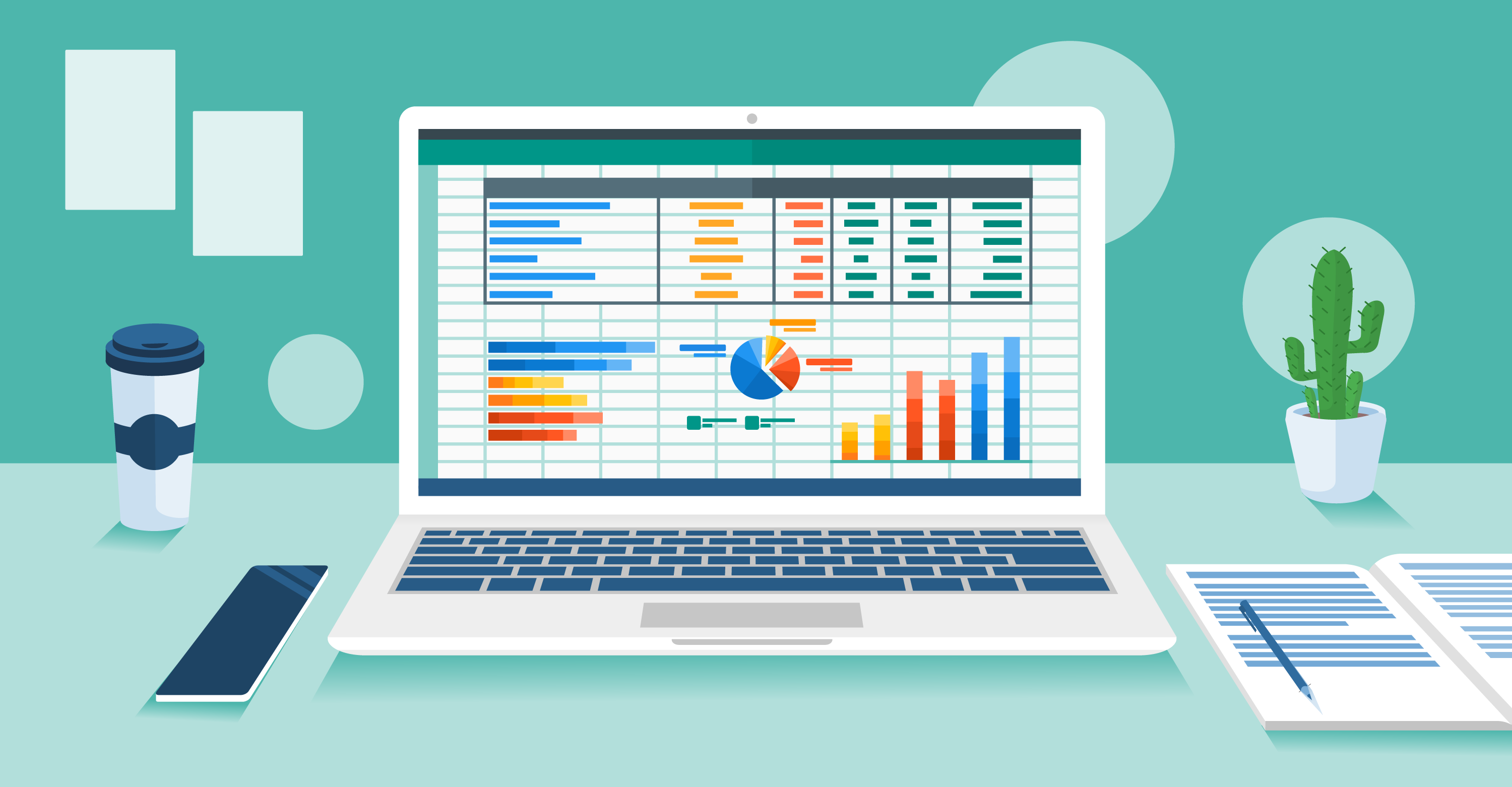
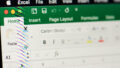

コメント